 |

Deze tutorial is auteursrechtelijk beschermd door Valerie, alle rechten voorbehouden.
Elke verspreiding, zonder voorafgaande schriftelijke toestemming is geheel verboden.
Elke gelijkenis met een andere tutorial is puur toeval.
Deze les is geschreven in PSP X9 op 08-11-2018.
Ik heb de persoonlijke toestemming van Valerie om haar lessen te vertalen uit het Frans.
Wil je deze vertaling linken, dan moet je Valerie daarvoor persoonlijk toestemming om vragen !!!
Ik ben alleen maar de vertaler, de auteursrechten liggen volledig bij Valerie.
Merci beaucoup Valerie, que je pouvez traduire vos leçons en Néerlandais.
Claudia.
Materialen :
De Maskers openen we in PSP zelf.
Dubbelklik op het Eye Candy preset "Nature-SnowDrift1-VSP", deze installeert zich dan in het filter.
Installeer het font "snowdrft" als je een eigen tekst wilt maken.
Steek het Eigen filter - 5 x 5 High Pass in de juiste map van jouw PSP versie : Voorinstellingen.
Filters :
Eigen filter - 5 x 5 High Pass.
Eye Candy 5 : Nature - Snow Drift.
Kleurenpallet :
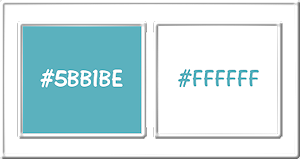
1ste kleur = #5BB1BE
2de kleur = #FFFFFF
Wanneer je met eigen kleuren werkt speel dan met de mengmodus en/of dekking naar eigen inzicht.
Klik op onderstaande banner om naar de originele les te gaan :
![]()
Ga naar het Kleurenpallet en de zet de Voorgrondkleur op de 1ste kleur en de Achtergrondkleur op de 2de kleur.
Klik met de muis in de Voorgrondkleur en daarna op het tabblad "Verloop".
Maak een Verloop met deze instellingen :
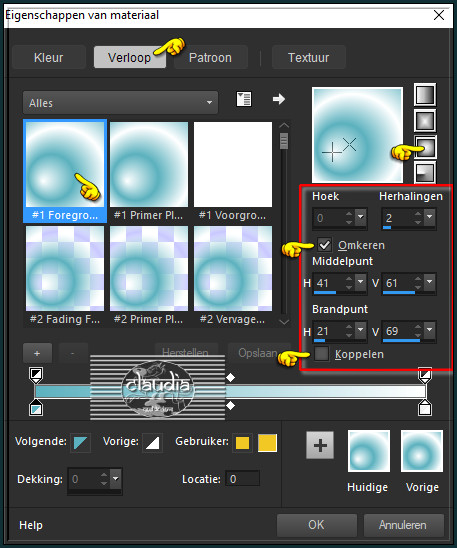
![]()
1.
Open een Nieuwe afbeelding van 900 x 550 px, transparant.
Vul deze afbeelding met het Verloop.
Aanpassen - Vervagen - Gaussiaanse vervaging : Bereik = 50.
Lagen - Dupliceren.
Open uit de materialen het Masker "Narah_mask_0721" en minimaliseer het.
Ga terug naar je werkje.
Lagen - Nieuwe maskerlaag - Uit afbeelding :
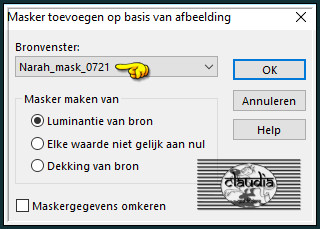
Je ziet nog niets terug van het masker op je werkje, maar dat is normaal.
Effecten - Randeffecten - Accentueren.
Lagen - Samenvoegen - Groep samenvoegen.
Lagen - Eigenschappen : zet de Mengmodus van deze laag op Bleken.
Lagen - Samenvoegen - Zichtbare lagen samenvoegen.
![]()
2.
Lagen - Nieuwe rasterlaag.
Vul deze laag met de 1ste kleur.
Open uit de materialen het Masker "Narah_mask_0670" en minimaliseer het.
Ga terug naar je werkje.
Lagen - Nieuwe maskerlaag - Uit afbeelding :
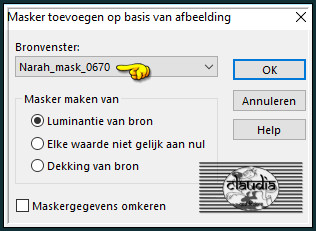
Effecten - Randeffecten - Accentueren.
Lagen - Samenvoegen - Groep samenvoegen.
Afbeelding - Spiegelen - Verticaal spiegelen (= Omdraaien).
Effecten - Eigen filter :
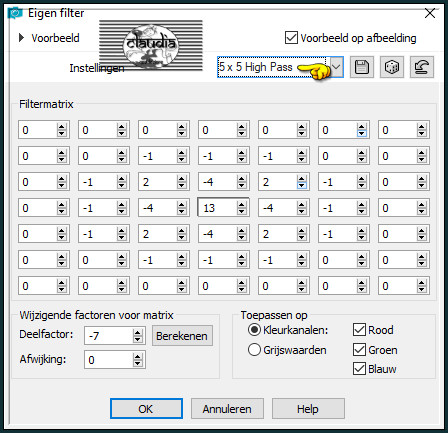
Lagen - Samenvoegen - Zichtbare lagen samenvoegen.
![]()
3.
Lagen - Nieuwe rasterlaag.
Vul deze laag met de 2de kleur.
Open uit de materialen het Masker "VSP242" en minimaliseer het.
Ga terug naar je werkje.
Lagen - Nieuwe maskerlaag - Uit afbeelding :
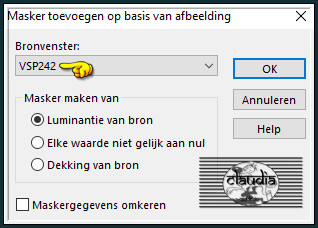
Lagen - Samenvoegen - Groep samenvoegen.
Druk op de K toets op het toetsenbord om het raster te activeren met deze instellingen :
Positie X = 0,00 / Positie Y = 107,00

Druk op de M toets om het rastert te deactiveren.
![]()
4.
Open uit de materialen het element "Deco1-JN2018-VSP".
Bewerken - Kopiëren.
Ga terug naar je werkje.
Bewerken - Plakken als nieuwe laag.
Druk op de K toets en voer deze getallen in : Positie X = 725,00 / Positie Y = 4,00
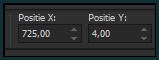
Druk op de M toets om het raster te deactiveren.
Effecten - 3D-Effecten - Slagschaduw :
Verticaal = 1
Horizontaal = 1
Dekking = 50
Vervaging = 1
Kleur = 1ste kleur (#5BB1BE)
![]()
5.
Open uit de materialen het element "Deco2-JN2018-VSP".
Bewerken - Kopiëren.
Ga terug naar je werkje.
Bewerken - Plakken als nieuwe laag.
Lagen - Dupliceren : 2 x dupliceren !!!
Het Lagenpallet ziet er nu zo uit :
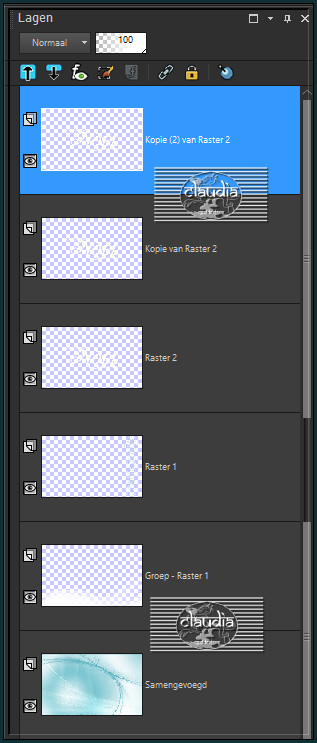
![]()
6.
Op de bovenste laag (= Kopie (2) van Raster 2).
Aanpassen - Ruis toevoegen/verwijderen - Ruis toevoegen :

Lagen - Eigenschappen : zet de Mengmodus van deze laag op Zacht licht.
Effecten - Afbeeldingseffecten - Verschuiving :
Horizontale verschuiving = -135
Verticale verschuiving = 70
Aangepast en Transparant aangevinkt
Lagen - Schikken - 2 x Omlaag schikken.
![]()
7.
Activeer de bovenste laag in het Lagenpallet (= Kopie van Raster 2).
Afbeelding - Vrij Roteren :
Richting = Links
Graden = 90
Verder niets aangevinkt
Objecten - Uitlijnen - Links.
Lagen - Eigenschappen : zet de Mengmodus van deze laag op Overlay en de Dekking op 30%.
Lagen - Schikken - 2 x Omlaag schikken.
![]()
8.
Activeer de bovenste laag in het Lagenpallet (= Raster 2).
Afbeelding - Formaat wijzigen : 68%, formaat van alle lagen wijzigen niet aangevinkt.
Effecten - Afbeeldingseffecten - Verschuiving :
Horizontale verschuiving = 50
Verticale verschuiving = -87
Aangepast en Transparant aangevinkt
Lagen - Eigenschappen : zet de Mengmodus van deze laag op Luminantie (oud).
Het Lagenpallet ziet er nu zo uit :
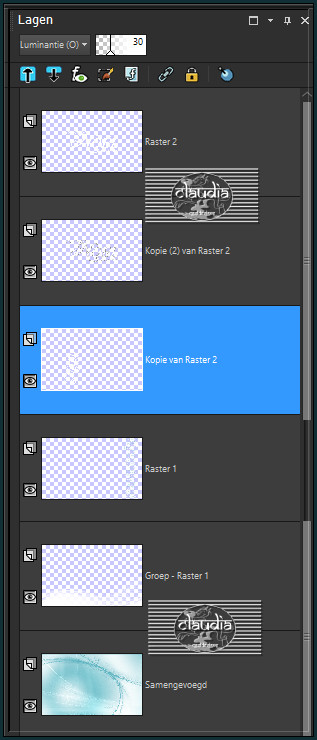
Lagen - Samenvoegen - Zichtbare lagen samenvoegen.
![]()
9.
Open uit de materialen het element "Deco3-JN2018-VSP".
Bewerken - Kopiëren.
Ga terug naar je werkje.
Bewerken - Plakken als nieuwe laag.
Het element staat gelijk goed.
![]()
10.
Open uit de materialen het element "Deco4-JN2018-VSP".
Bewerken - Kopiëren.
Ga terug naar je werkje.
Bewerken - Plakken als nieuwe laag.
Druk op de letter K om het raster te activeren en voer deze getallen in :
Positie X = 59,00 / Positie Y = -32,00
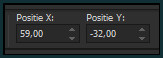
Druk op de M toets om het raster te deactiveren.
Effecten - Insteekfilters - Alien Skin Eye Candy 5 : Nature - Snow Drift :
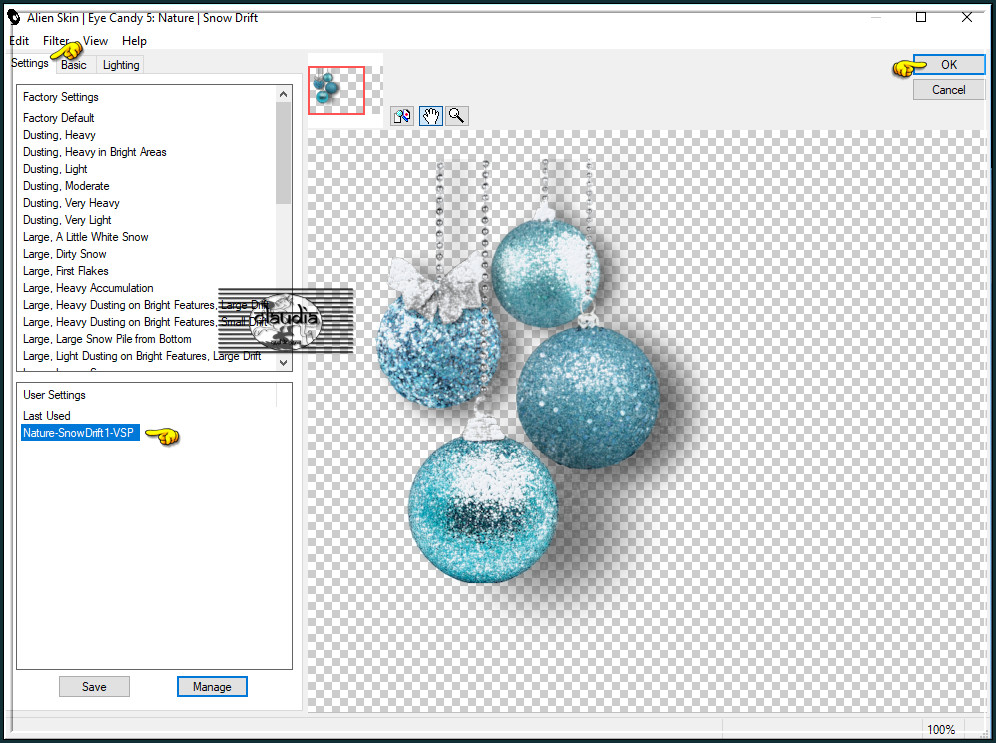
Of voer de instellingen manueel in :
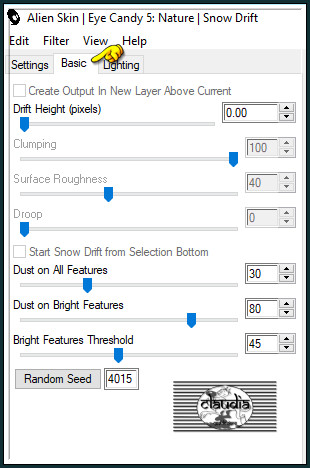
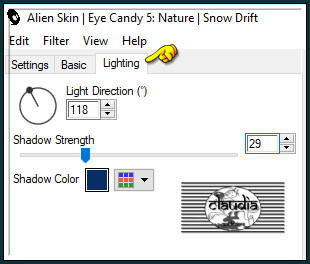
![]()
11.
Afbeelding - Randen toevoegen : Symmetrisch aangevinkt
1 px met de 1ste kleur
40 px met de 2de kleur
Selecties - Alles selecteren.
Afbeelding - Randen toevoegen : 2 px met de 1ste kleur, Symmetrisch aangevinkt.
Selecties - Omkeren.
Aanpassen - Ruis toevoegen/verwijderen - Ruis toevoegen : de instellingen staan goed.
Selecties - Niets selecteren.
Afbeelding - Randen toevoegen : 5 px met de 2de kleur, Symmetrisch aangevinkt.
Selecties - Alles selecteren.
Afbeelding - Randen toevoegen : 2 px met de 1ste kleur, Symmetrisch aangevinkt.
Selecties - Omkeren.
Aanpassen - Ruis toevoegen/verwijderen - Ruis toevoegen : de instellingen staan goed.
Selecties - Niets selecteren.
Afbeelding - Randen toevoegen : Symmetrisch aangevinkt
25 px met de 2de kleur
1 px met de 1ste kleur
![]()
12.
Open uit de materialen het element "Deco5-JN2018-VSP".
Bewerken - Kopiëren.
Ga terug naar je werkje.
Bewerken - Plakken als nieuwe laag.
Het element staat gelijk goed.
Lagen - Samenvoegen - Alle lagen samenvoegen.
![]()
13.
Afbeelding - Formaat wijzigen : 900 px, breedte, formaat van alle lagen wijzigen aangevinkt.
Aanpassen - Scherpte - Verscherpen.
![]()
14.
Lagen - Nieuwe rasterlaag.
Plaats hierop jouw watermerkje.
Lagen - Samenvoegen - Alle lagen samenvoegen.
Sla je werkje op als JPG-formaat en daarmee ben je aan het einde gekomen van deze mooie les van Valerie.
© Claudia - November 2018.





